Sådan sletter du enkelte eller flere direkte beskeder på Discord
På nuværende tidspunkt burde det være tydeligt, hvad Discord handler om, men for dem, der er nye til oplevelsen, er det en chat, der oprindeligt er designet til spillere. I disse dage er det mere end det, men stadig primært et sted at chatte med venner, fremmede og familier.
Nu, hvis du kommunikerer meget på Discord , vil du måske slette din chathistorik. Men det er ikke en nem opgave. Den gode nyhed, vi ved, hvordan vi får arbejdet gjort, og der skal heller ikke meget til, så spænd op og lad os gå i gang.
Hvorfor slette dine Discord-beskeder?
Der er flere grunde til at slette dine direkte beskeder på Discord , men den primære årsag har alt at gøre med privatliv. Måske sagde du noget, der kunne bruges til at destabilisere dit privatliv eller blive brugt imod dig i fremtiden.
Sådan sletter du direkte beskeder(Direct Messages) i Discord
Det er nemmere at slette dine direkte beskeder, end du måske tror. Følgende oplysninger bør bringe dig på rette vej:
- Åbn Discord-appen
- Åbn den foretrukne chatboks
- Højreklik for at slette
- Shift + Slet besked
1] Åbn Discord-appen
OK, så du skal begynde med at åbne Discord -appen via skrivebordet eller internettet og derefter logge ind, hvis du bliver bedt om det.
2] Åbn den foretrukne chatboks
Den næste ting, du skal gøre her, er at finde og åbne beskedområdet, som du talte med. For at få dette gjort skal du klikke på navnet på den person, du talte med, og med det samme skulle du se din samtalehistorik.
3] Højreklik for at slette
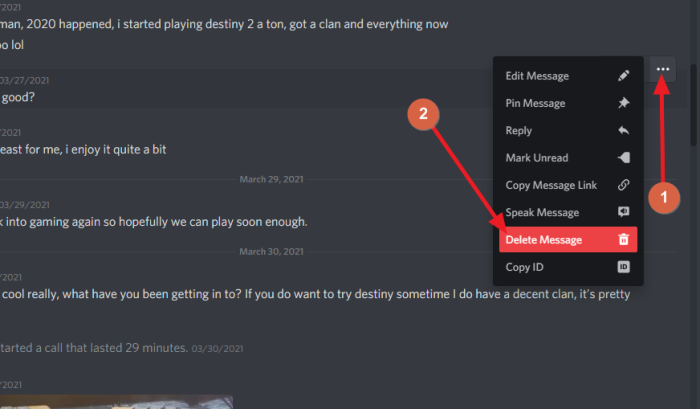
For at slette en kommentar for altid, skal du højreklikke(right-click) på selve kommentaren og derefter vælge Slet besked(elete Message) . Du vil derefter blive bedt om at bekræfte, at du vil slette denne besked. Klik på knappen Slet(Delete) for at fuldføre opgaven.
4] Shift + Slet besked
Alternativt kan du højreklikke på en besked og derefter trykke på Shift + Delete Message for at fjerne kommentaren uden at skulle bekræfte din handling.
En anden måde at gøre dette på er at holde musemarkøren over kommentaren og derefter klikke på knappen Mere(More) . Derfra skal du klikke på Slet besked(Delete Message) .
Hvordan massesletter du Discord -beskeder?
- Åbn den foretrukne chatboks
- Vælg(Select) seneste kommentar, og aktiver editoren
- Vælg flere beskeder og slet
1] Åbn igen(Again) den foretrukne chatboks
OK, så i forhold til at fjerne flere beskeder på én gang fra din DM, skal du først åbne chatboksen på samme måde, som du har gjort det ovenfor.
2] Vælg(Select) seneste kommentar, og aktiver editoren
Herfra skal du trykke på Op-(Up) knappen på dit tastatur. Hvis du gør dette, vælges den seneste kommentar. Derfra skal du trykke på Op-(Up) knappen igen for at aktivere editoren.
3] Vælg(Choose) flere beskeder og slet
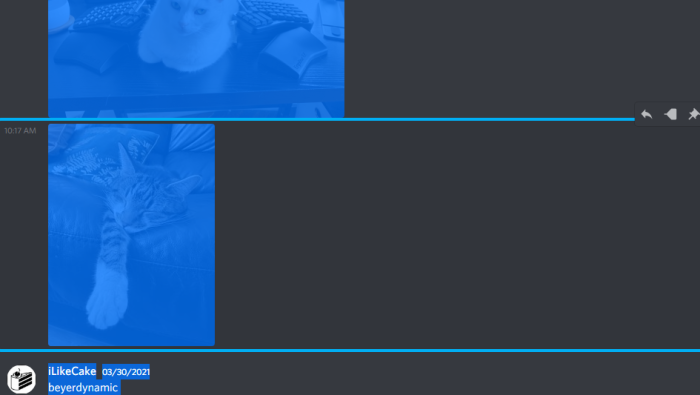
Det sidste trin er derefter at klikke på CTRL + A for at vælge alle kommentarer i din DM. Tryk(Press) på tilbagetasten(Backspace) for at slette dem alle. Tryk på Enter for at bekræfte, og det er det.
Læs næste: (Read next:) Sådan forbedres Discord-lydkvaliteten på pc(How to improve Discord audio quality on PC) .
Related posts
Sådan tilføjer du Spoiler-tags til tekst og billeder på Discord
Fix Du bliver ratebegrænset Discord-fejl på Windows-pc
Reparer Discord Mic, der ikke fungerer i Windows 11/10
Sådan forbedres Discord-lydkvaliteten på Windows PC
Sådan opretter du en chatserver på Discord og inviterer venner
Bedste Discord-servere til at få venner, som du kan deltage i
Sådan logger du på Discord via en QR-kode
Sådan reduceres Discord CPU-brug i Windows 11/10
Ret Discord-billeder, der ikke indlæses på pc
Ret Discord Console Log-fejl på Windows 11/10-computer
Sådan aktiverer og bruger du Discord Text-to-Speech (TTS)-funktionen
Discord Overlay virker ikke i Windows 11/10: Sådan rettes det
Sådan aktiverer du to-faktor-godkendelse i Discord
Ret Discord Voice Connection-fejl på Windows 11/10
Discord-streaming virker ikke i Chrome eller Edge-browseren
Sådan tilføjer du Xbox Live og GitHub til Discord
Rette Kunne ikke forbinde din Spotify-konto til Discord
Ret Discord-fejlkoder og meddelelser
Fix Discord sidder fast på grå skærm på Windows PC
Sådan skærmdeling og stemmechat på Discord på samme tid
